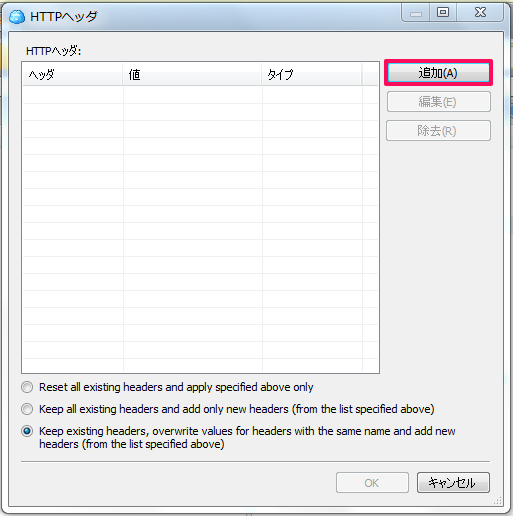こんにちは!Narimasaです!
前回は「ETLツール「Talend Open Studio」を使ってみる AWSとの接続編」と題してTalend Open Studio for Data IntegretionでAWSの各種サービスと接続する方法を紹介しました。
今回は「Amazon S3編 S3バケットへのメタデータ設定」と題してCloudBerry Explorerを使ってS3バケット内のコンテンツに一括でメタデータ設定を付与する方法を紹介します。
CloudBerry Explorerの基本的な使い方についてはこちらの記事を御覧下さい。
【動画】Amazon S3編~Cloudberryの基本的な使い方~
S3バケットへのメタデータ設定
S3バケット内のオブジェクトには、メタデータを設定することができます。
例えばAmazon CloudFrontで配信する際にオブジェクト毎にキャッシュ期間を定める場合に有効です。
しかし、AWSコンソール上からではバケット・ディレクトリ単位でメタデータを設定することができないため、大量のオブジェクトに設定することが困難です。
そこで、3rdパーティツールである「CloudBerry Explorer」を利用することで、バケット・ディレクトリ単位でメタデータを設定することができます。
操作方法
CloudBerryを起動し、目的のアカウントにログインします。
ログインしましたら、対象のバケットを右クリックし「HTTPヘッダ設定」を選択します。
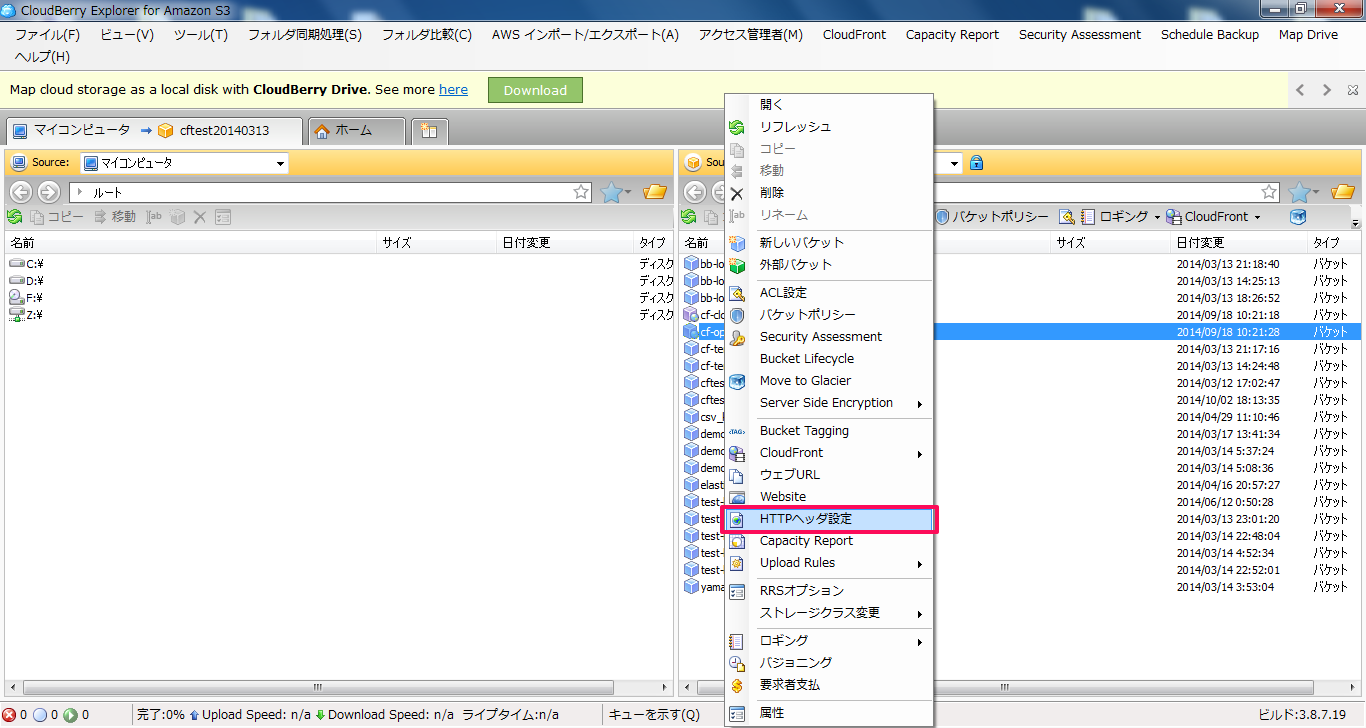
今回は、「キャッシュをさせない」という設定を行います。
HTTPヘッダ欄から「Cache-Control」、値欄から「no-cache,no-store」を選択します。
※各欄に直接入力することもできます。
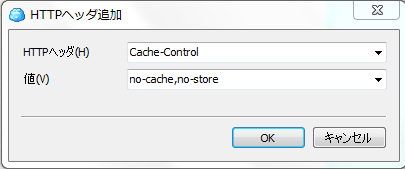
設定画面下部の選択肢は「既存のヘッダを全て消去して設定」「既存のヘッダを残したまま新しく設定を加える」「既存のヘッダを残し、重複するものは上書き」となっており、場合に応じて選択して下さい。
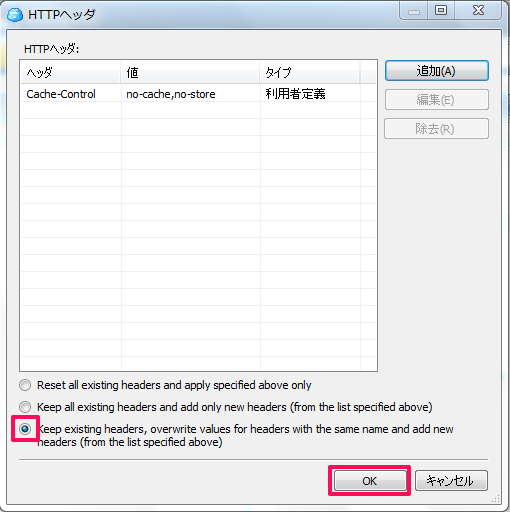
OKを押せばそのバケット内のオブジェクトにメタデータ設定が付与されます。
メタデータの注意点
CloudBerry Explorerを使うことで、一括でメタデータを設定することができましたが、仕様上の問題で一度設定したメタデータだけを一括で消去することができません。
メタデータがバケットそのものに設定されるものではないため、再度HTTPヘッダ設定画面を開くと下記のように何も表示されません。
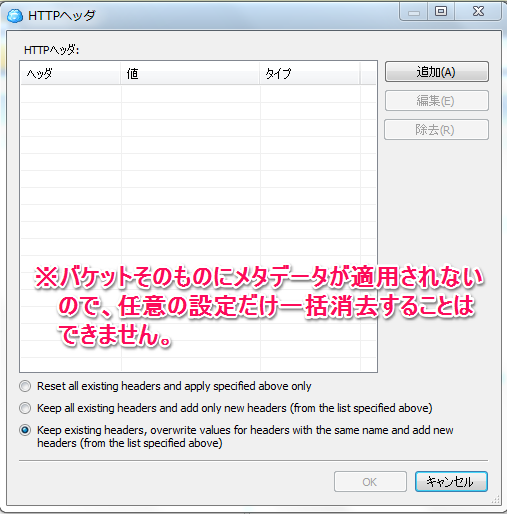
そのため、先ほど行ったキャッシュ設定を変更したい場合は、新たにヘッダを上書きする必要があります。
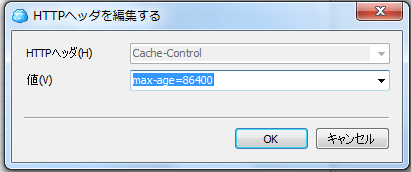
いかがでしたでしょうか。
CloudBerryを使うとS3の管理をより機能的に行うことができます。
次回もお楽しみに!!